Ich bin dankbar, ein Teil der Generation Z zu sein. Mit unseren SMS- und Kommunikationsfähigkeiten können wir die Welt regieren! Aber geht es nicht darum, besser zu werden und die beste Version von uns selbst zu sein? Mach dir keine Sorgen; Ich bin hier, um Ihnen zu helfen, schneller auf Ihrer iPhone-Tastatur zu tippen!
Ich habe eine Liste mit allen Tipps und Tricks zusammengestellt – Zeit, klug zu arbeiten, nicht nur hart. Die Liste enthält viele interessante iPhone-Tastaturkürzel zum Spielen. Wählen Sie Ihre Favoriten mit Bedacht aus!
1. Doppeltippen Sie auf die Leertaste, um einen Punkt einzugeben
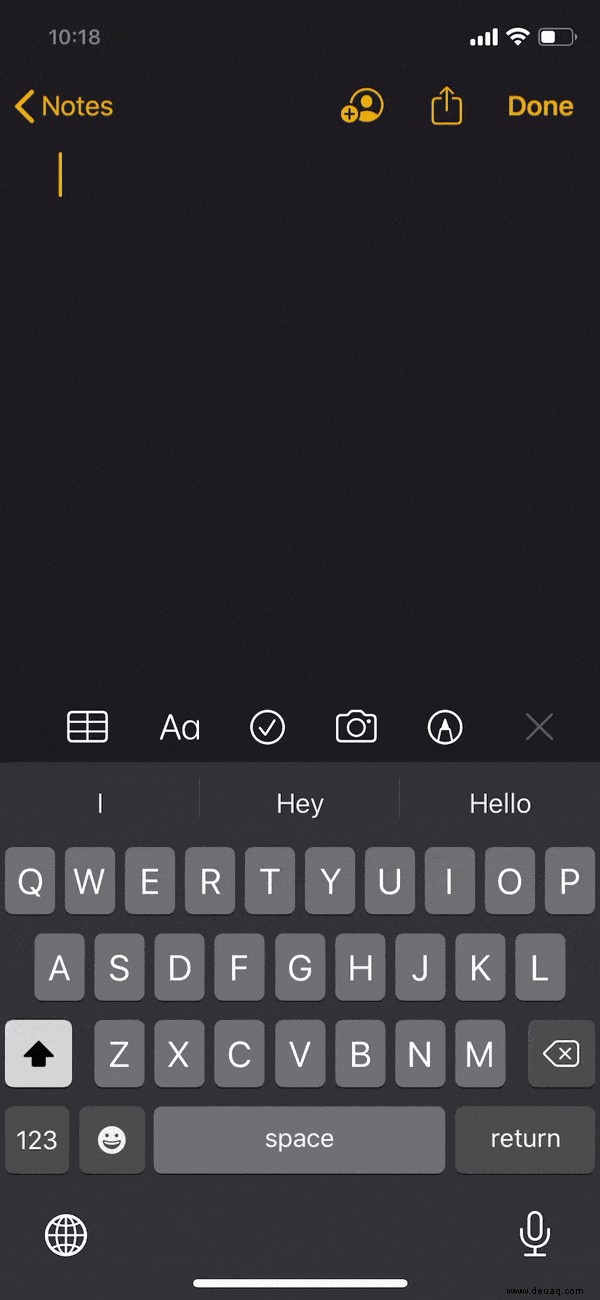
Wir verwenden häufig die Leertaste, wenn wir unsere iPhone-Tastaturen verwenden. Wussten Sie, dass Sie damit einen Punkt eingeben können? Doppeltippen Sie einfach auf die Leertaste; das fügt einen Punkt und ein Leerzeichen ein.
Vermeiden Sie unnötiges Umschalten zwischen verschiedenen Schaltflächen und beobachten Sie, wie diese winzige Angewohnheit einen zu großen Unterschied macht.
Wenn diese Methode nicht funktioniert, gehen Sie zu Einstellungen → Allgemein → Tastatur → „.“ Verknüpfung . Stellen Sie sicher, dass es eingeschaltet ist.
2. Einmal tippen für Großbuchstaben und wechselnde Zahlen
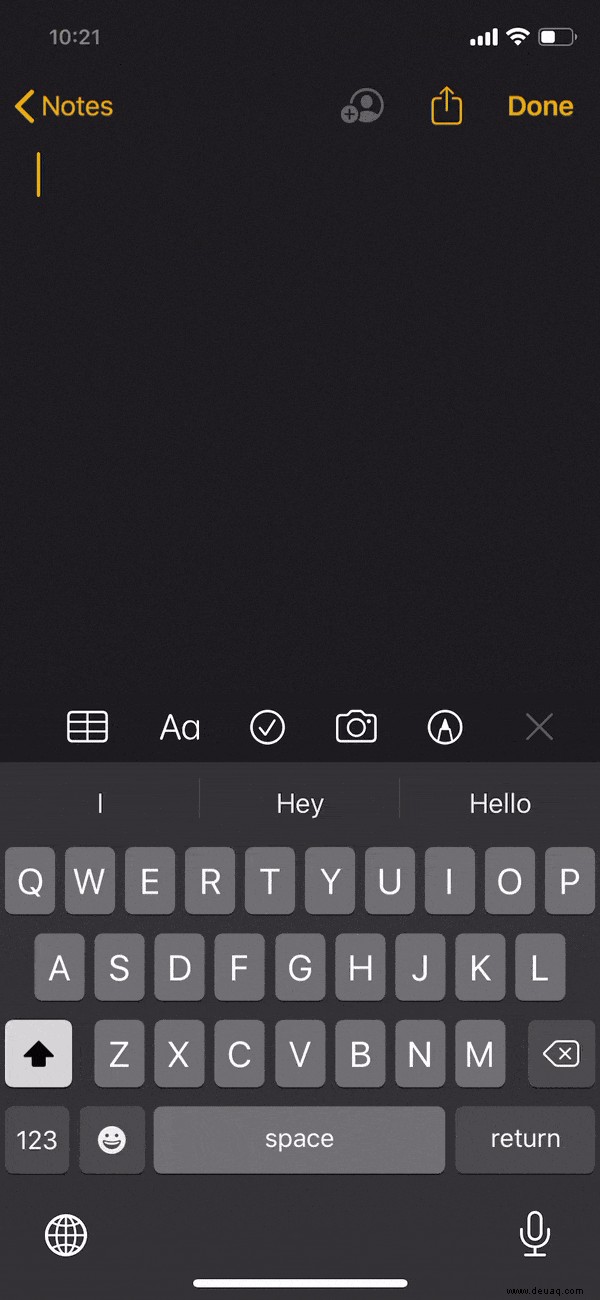
Wir alle wechseln jedes Mal zwischen der Zahlen-/Symboltastatur und der Buchstabentastatur hin und her, wenn wir eine Zahl oder ein Symbol eingeben müssen. Aber es gibt einen Trick, um den Ärger zu vermeiden.
Berühren Sie einfach die Taste 123 und lassen Sie Ihren Finger auf dem Bildschirm. Heben Sie Ihren Finger noch nicht an und bewegen Sie ihn zu dem Symbol oder der Zahl, die Sie eingeben müssen. Sobald Sie fertig sind, können Sie Ihren Finger heben.
Wiederholen Sie diesen Vorgang und erleichtern Sie Ihre Schreibreise. Dieser Hack funktioniert auch mit der Umschalttaste, um Ihre Buchstaben groß zu schreiben.
3. Langes Drücken für .com, .net oder .org
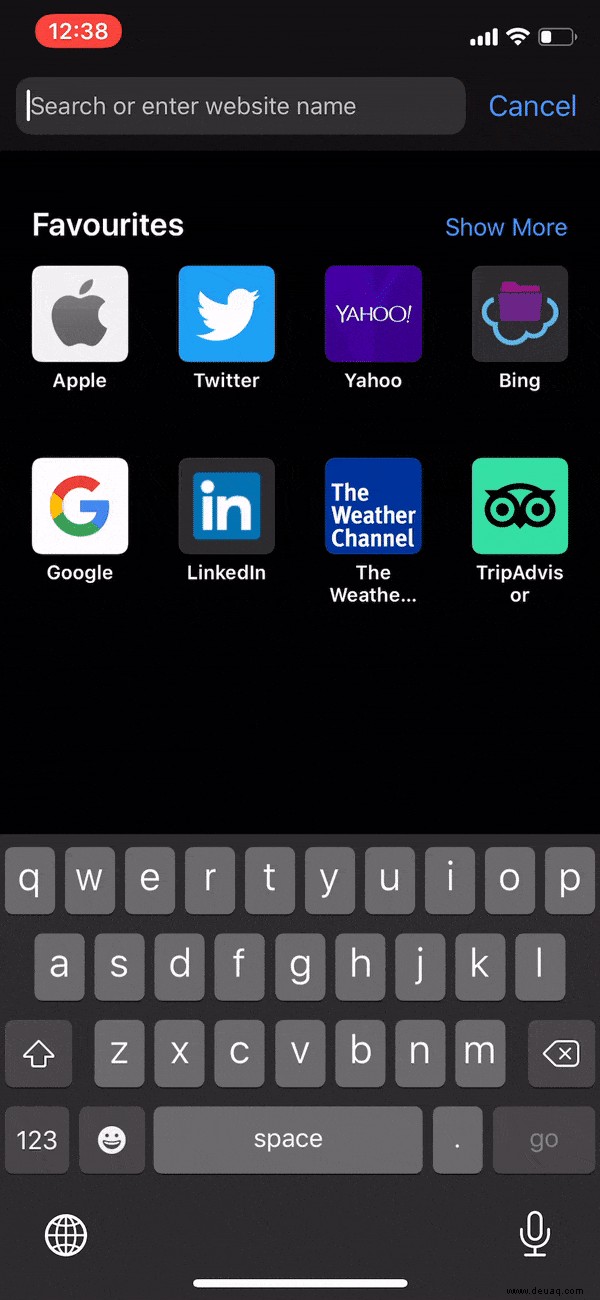
Während Sie die Webadressen eingeben, können Sie den Vorgang jederzeit beschleunigen, indem Sie die Punkttaste lange drücken. Bewegen Sie Ihren Finger auf das Suffix, das Sie eingeben möchten, und heben Sie es an, um es einzugeben.
Hinweis: Dies funktioniert möglicherweise nicht in jeder Anwendung, wird aber am häufigsten beim Tippen in Safari verwendet.
4. Schütteln Sie Ihr iPhone, um eingegebenen Text rückgängig zu machen
Einer meiner bisherigen Lieblingshacks, dieser Hack kann jeden Tippfehler rückgängig machen. Ob Sie einen Tippfehler löschen, eine Zeile löschen oder eine unnötige Paste entfernen möchten, schütteln Sie Ihr iPhone mit aller Kraft.
Dies ist keine Option, die Sie auf Ihrer Tastatur sehen können. Schütteln Sie also Ihr iPhone und Sie können loslegen. Außerdem ein kleines lustiges Spiel, um all Ihre Android-Freunde da draußen zu verwirren.
5. Verwenden Sie Shortcuts zur Texterweiterung auf dem iPhone
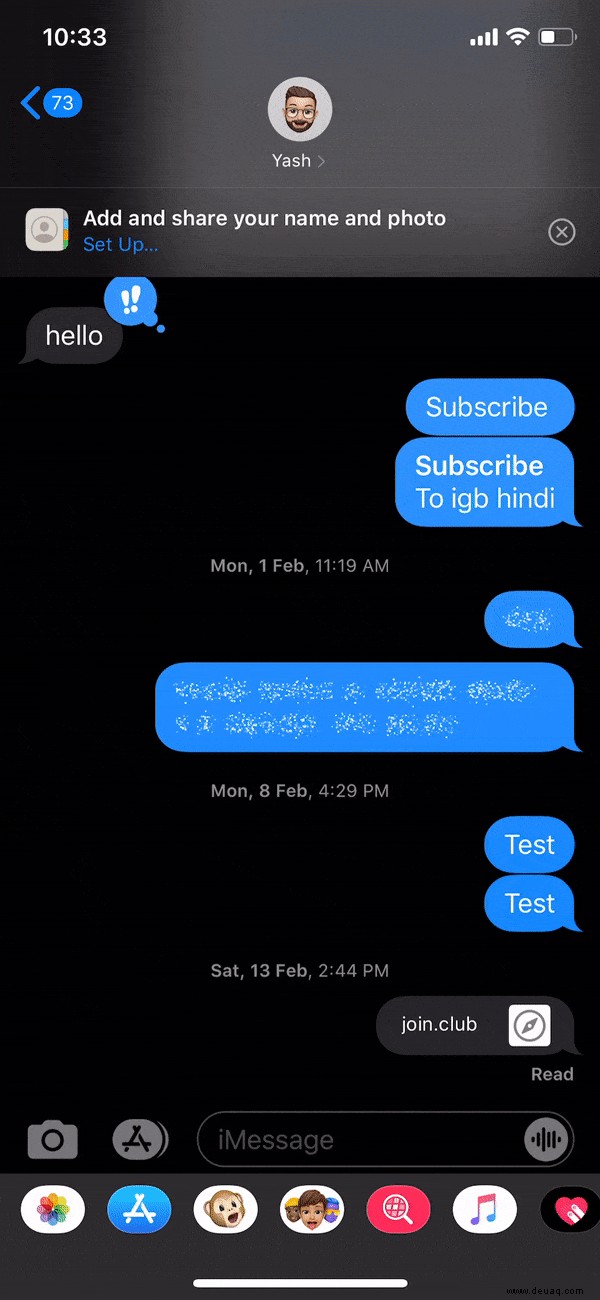
Da wir häufig SMS schreiben, haben wir unseren Slang, um als schnelle Antworten zu kommunizieren. Die besten sind die, die wir mit unseren besten Freunden verwenden.
Wie wäre es, wenn Sie einige davon mit Ihrem iPhone teilen, damit es sie später verwenden kann?
Sie werden „Shortcuts“ genannt, die mit den Tastatureinstellungen Ihres iPhones erstellt und gespeichert werden können. Ich verwende zum Beispiel Happy Birthday. Gott segne dich! Verknüpfung, die sich zu Happy Birthday erweitert. Gott segne dich!
Ebenso können Sie Antworten erstellen, um Ihre Formulare automatisch auszufüllen, oder einige zwanglose Begrüßungen, um Ihren Arbeitsfreunden zu antworten.
Profi-Tipp : Passen Sie eine Geburtstags- oder Jubiläumsnachricht an und speichern Sie sie; es hilft!
6. Verwenden Sie Siri zum Diktieren
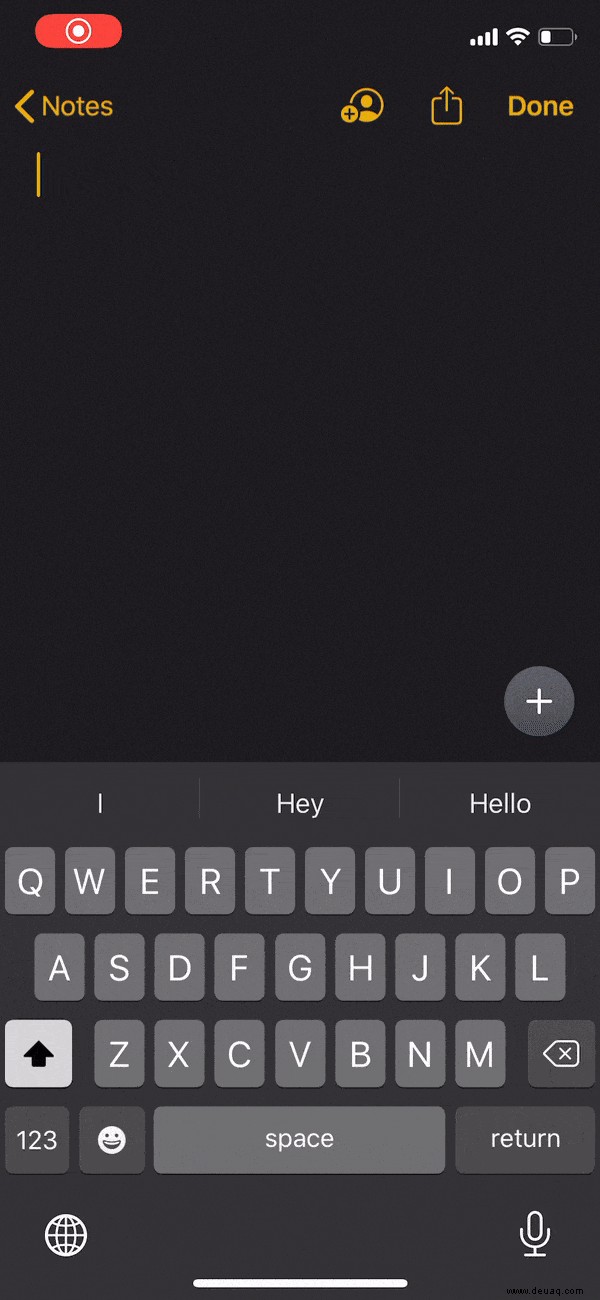
Wenn Sie Siri verwenden können, um Sie daran zu erinnern, Ihr Wasser zu trinken, können Sie es genauso gut verwenden, um Ihre Antworten zu diktieren. Diese Funktion funktioniert gut für alle Modelle ab iPhone 4S.
Tippen Sie auf die Mikrofontaste auf der Tastatur und beginnen Sie mit Ihrem iPhone zu sprechen. Und machen Sie sich keine Sorgen über diese Satzzeichen und Großschreibungen; Siri ist in dieser Hinsicht schlau. Es generiert Ihren Text mit der richtigen Interpunktion. Aber vergessen Sie nicht, Korrektur zu lesen; manchmal kann der Inhalt missverstanden werden.
Wenn Sie bei der Aktivierung auf ein Problem stoßen, lesen Sie unsere ausführliche Anleitung zur Aktivierung der Eingabe von Siri auf iPhone und iPad.
7. Tippen Sie mit der Quicktype-Tastatur auf dem iPhone
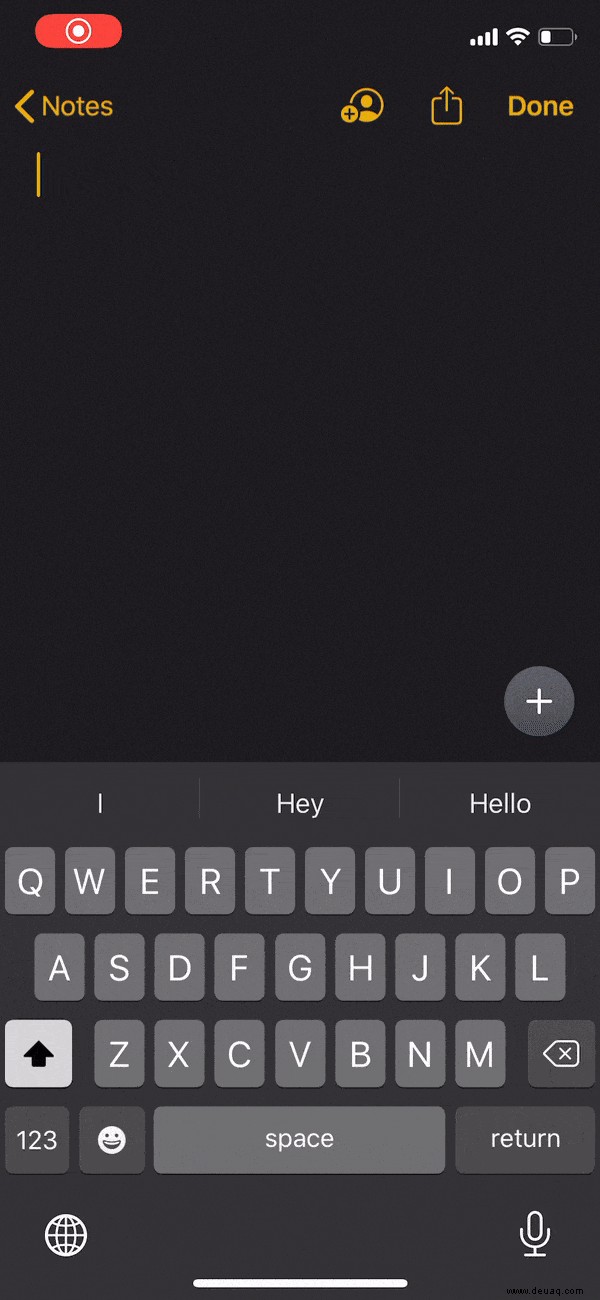
Apple hat eine „Quicktype-Tastatur“ eingeführt, eine intelligente Tastatur, die automatisch das Wort vorhersagt, das Sie als nächstes mit iOS 8 eingeben werden. Die Vorhersagen erfolgen in Echtzeit; Wenn Sie also Tab eingeben, wird Tablet vorgeschlagen.
Dies ist eine Hit-and-Miss-Funktion, da Vorhersagen möglicherweise nicht immer die sind, die wir verwenden möchten. Meistens stellen sich die Vorhersagen als richtig heraus, wodurch sich Ihre Tippzeit verringert.
Schieben Sie es mit Ihrem Finger nach unten, um Quicktype auszublenden, wenn Sie es nicht verwenden möchten.
8. Passen Sie die Tastatureinstellungen an
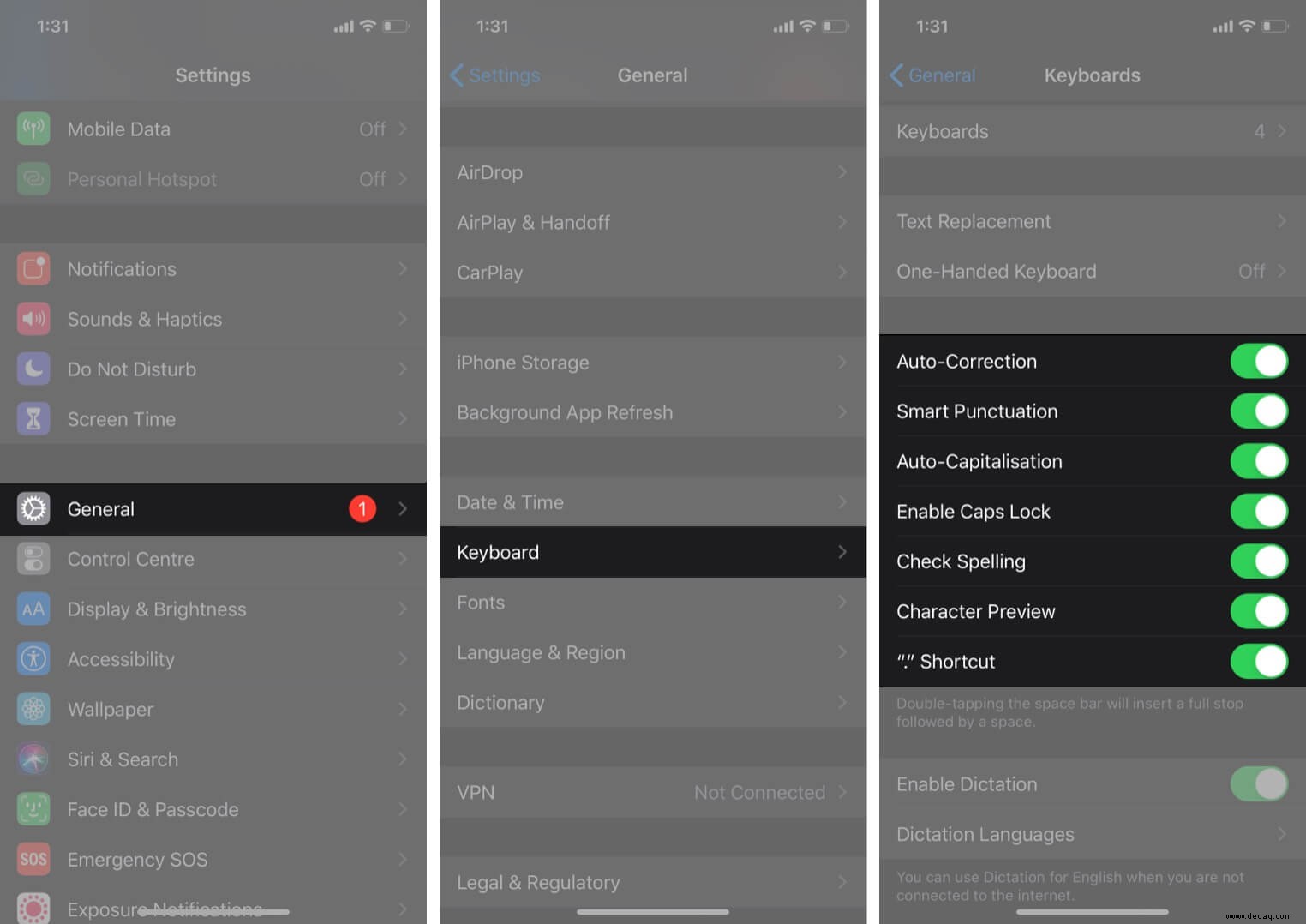
Ihre Tastatur verfügt über viele Anpassungsoptionen. Die verallgemeinerte Option besteht darin, alle genannten Elemente zu aktivieren, um Ihre Tippgeschwindigkeit zu beschleunigen.
Vorausschauende Zeichenvorschau, Rechtschreibprüfung, Autokorrektur, automatische Großschreibung, Feststelltaste sind einige der Optionen, die Sie aktivieren müssen.
Gehen Sie dazu zu Einstellungen → Allgemein → Tastatur → Aktivieren Sie erforderliche Einstellungen .
9. Halten Sie die Leertaste gedrückt, um den Cursor zu bewegen
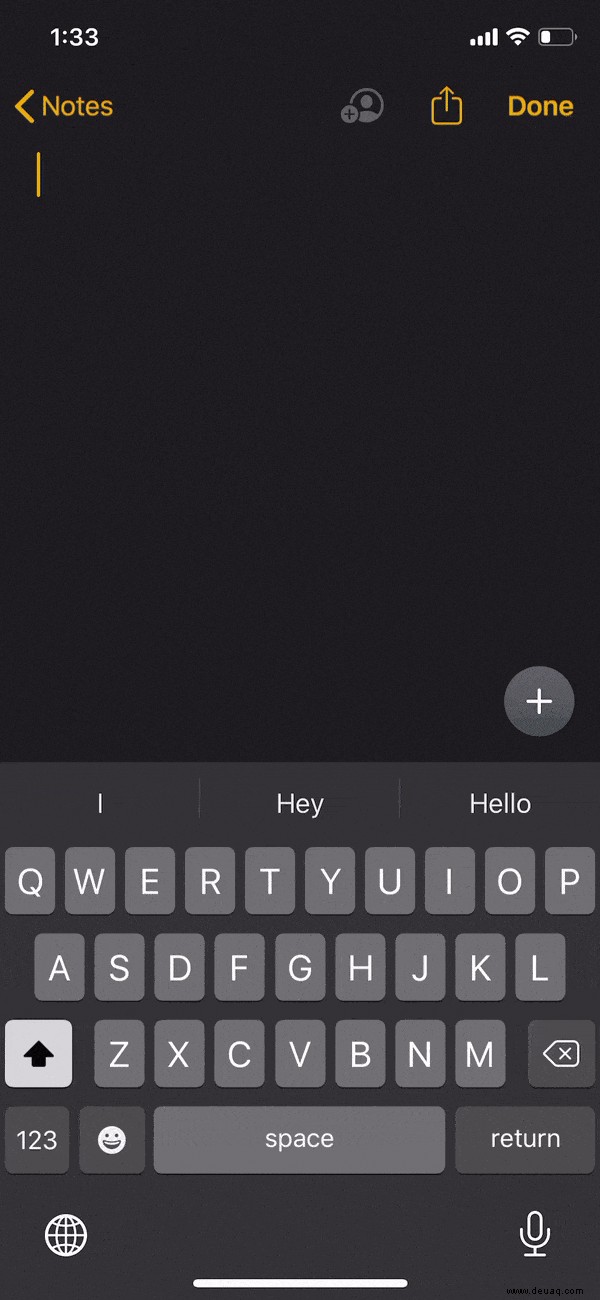
Verwenden Sie Ihre Tastatur als Maus, um sich durch die eingegebenen Wörter zu bewegen. Sie müssen die Leertaste gedrückt halten und den Cursor um die Wörter bewegen.
Dies ist ein einfacher Trick, aber oft hilfreich, um während dieser langen Absätze zwischen Wörtern hin- und herzuschalten. Ich benutze diesen Trick, seit mein Redakteur mich vor ein paar Tagen darauf hingewiesen hat.
10. Probieren Sie den Querformatmodus auf der iPhone-Tastatur aus
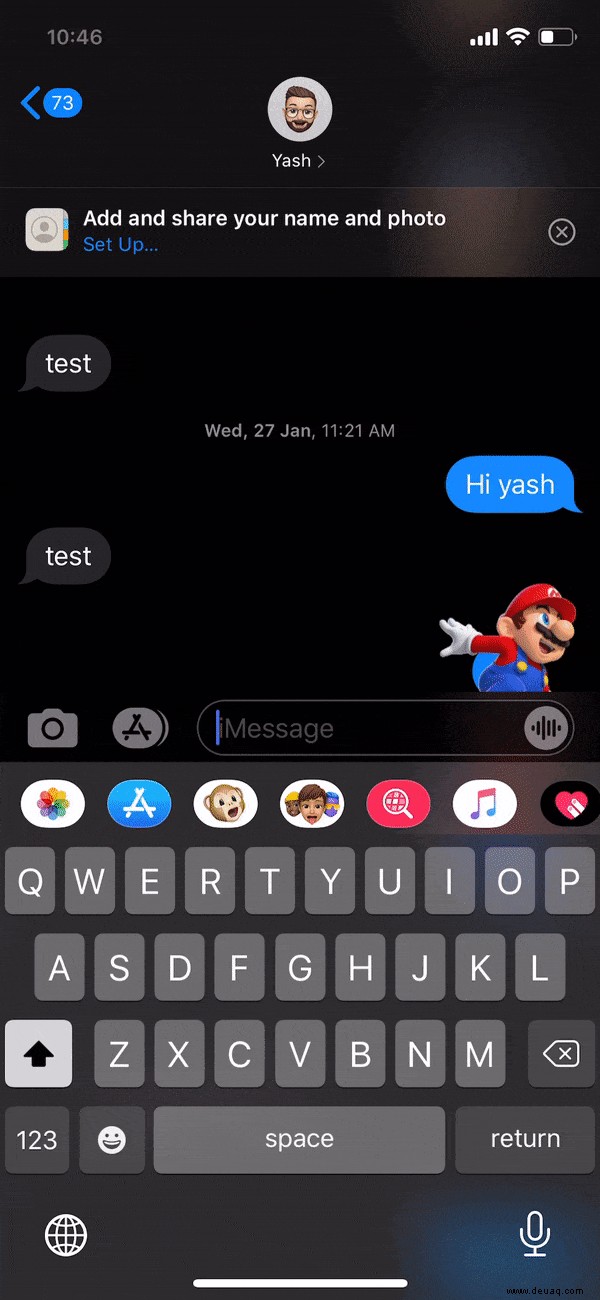
Es ist ein allgemeines Merkmal, dass Ihre Tippgeschwindigkeit schneller wird, wenn die Tastaturgröße größer ist.
Um dies zu erreichen, drehen Sie Ihre Tastatur zur Seite, um sie automatisch zu drehen. Verwenden Sie jetzt anstelle Ihrer Finger beide Daumen. Dies ist eine bequemere Position und verbessert auch Ihre Tippgeschwindigkeit.
11. Tastaturen von Drittanbietern verwenden
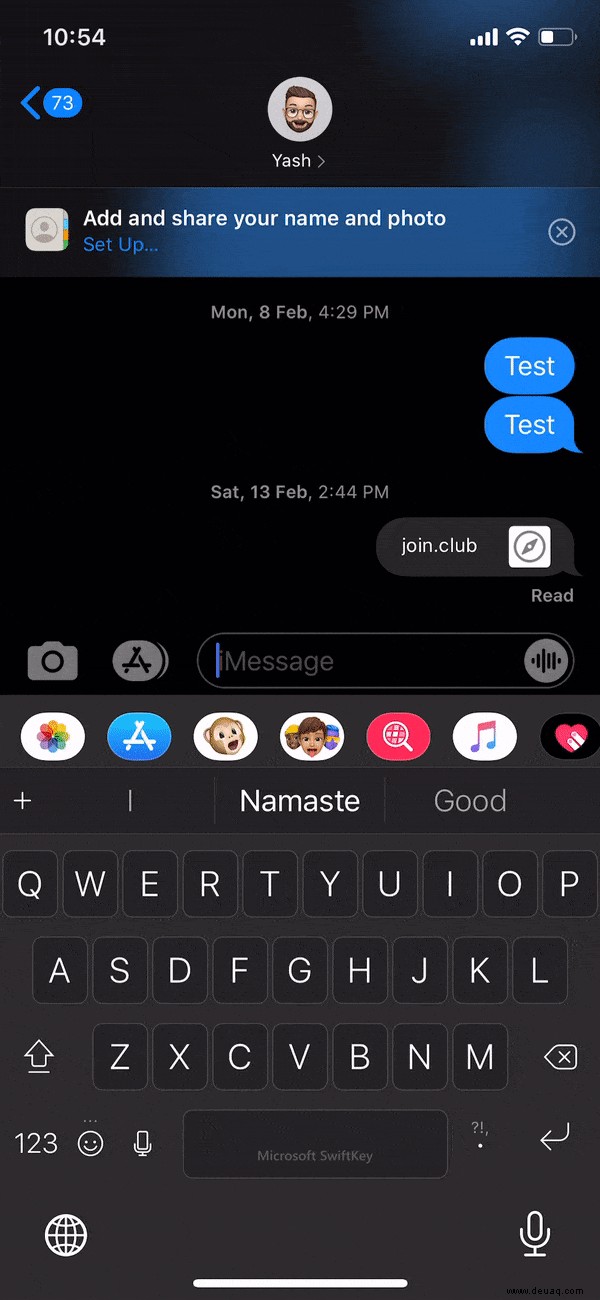
Manchmal hilft es auch, den Tastaturstil zu ändern, um Ihre Tippgeschwindigkeit zu erhöhen. Und im App Store finden Sie zahlreiche Optionen mit allen möglichen Anpassungen. Finden Sie die richtige Tastatur, laden Sie die App herunter und installieren Sie sie.
Ich habe Microsoft SwiftKey Keyboard als Alternative eines Drittanbieters verwendet.
Um zwischen den Tastaturen umzuschalten, tippen Sie einfach auf den Globus und ändern Sie Ihre Tastatur. Verwenden Sie das GIF als Referenz.
Um die App zu verwenden, gehen Sie zu Einstellungen → Allgemein → Tastatur → Neue Tastatur hinzufügen → Wählen Sie Ihre Tastatur aus. Vergessen Sie nicht, "Vollzugriff zuzulassen", und Sie können loslegen.
Wechseln Sie zwischen Tastaturen, wenn Sie die Tastatur wechseln möchten, oder deinstallieren Sie sie, wenn sie Ihnen nicht gefällt.
12. Verwenden Sie die Bluetooth-Tastatur
Wenn Sie mit den Tastaturen von Drittanbietern unzufrieden sind und dringend besser tippen müssen, rüsten Sie Ihr iPhone aus.
Holen Sie sich eine Bluetooth-Tastatur; Sie sind kompakt und funktionieren mit jedem iDevice. Es kann eine ausgezeichnete Investition für Menschen sein, die ständig arbeiten und von ihren Laptops auf ihre iPhones umsteigen müssen. Außerdem gehören Handkrämpfe mit einer Bluetooth-Tastatur der Vergangenheit an.
Die einfachste Technik, um an Ihrer Tippfertigkeit zu arbeiten, besteht darin, so viel wie möglich zu üben. Je mehr Sie üben, desto schneller tippen Sie.
Vergessen Sie nicht, diese Hacks auszuprobieren und zu sehen, welcher für Sie am besten funktioniert. Hast du noch mehr Hacks? Lass es mich im Kommentarbereich unten wissen.
Weiterlesen:
- Test der Typewise Custom Keyboard iOS-App:Einzigartiges und produktives Tippen
- Eingabe von Marken-, Urheberrechts- und eingetragenen Symbolen auf iPhone und iPad
- iPhone steckt im Zoom-Modus fest? 5 Möglichkeiten, das Problem zu beheben!
- So löschen Sie den Tastaturverlauf auf iPhone und iPad